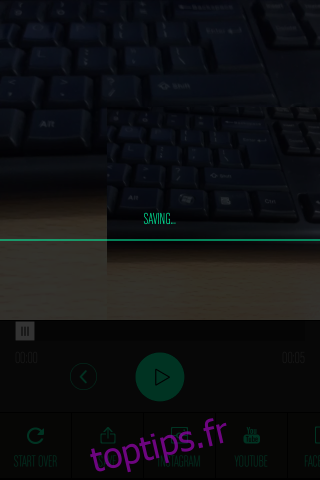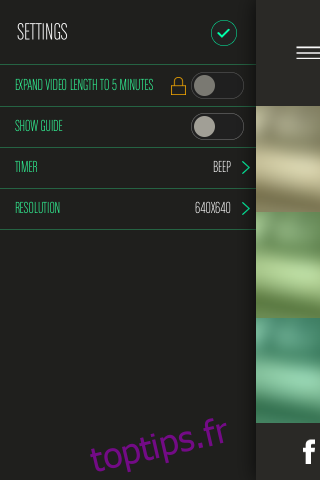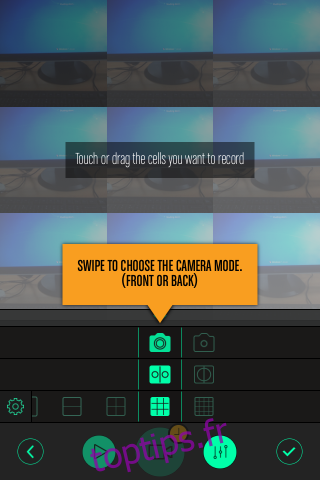Gridplay est une nouvelle façon d’enregistrer des vidéos; il divise la vue de la caméra en une grille et vous pouvez enregistrer une vidéo différente dans chaque cellule, ou des groupes de cellules. L’application coûte 1,99 $ dans l’App Store et vaut le prix que vous payez. L’application vous permet d’enregistrer des vidéos de 15 secondes pour chaque ensemble de cellules que vous sélectionnez et un achat intégré de 0,99 $ vous permet d’augmenter la durée d’enregistrement à 15 minutes. Vous pouvez ajouter une bande son à chaque segment vidéo, contrôler le volume séparément pour chacun et découper la vidéo finale qui peut être partagée sur Facebook, Instagram, YouTube, Tumblr ou par e-mail, et enregistrée sur votre pellicule. Gridplay peut se connecter à la fois à la caméra avant et arrière et est livré avec différents agencements de grille vous donnant le choix entre de nombreuses vues fractionnées.
L’application est simple à utiliser une fois que vous avez fait votre première vidéo, mais cela va sembler compliqué avant cela, alors assurez-vous de ne pas sauter le didacticiel. Appuyez sur Démarrer pour enregistrer votre première vidéo et sélectionnez les cellules de la grille dans lesquelles vous souhaitez enregistrer la première vidéo. Par défaut, une grille 9 × 9 est sélectionnée. Pour modifier la disposition de la grille ou changer la caméra, appuyez sur le petit bouton fléché juste au-dessus du bouton d’enregistrement. Les icônes de caméra permettent de basculer entre les caméras (avant ou arrière). Les icônes de recherche de vue en dessous vous permettent de sélectionner la manière dont la caméra enregistre. Elle peut être divisée de sorte que chaque cellule reçoive la même entrée de la caméra, ou la grille entière recevra la vue complète de la caméra avec une cellule enregistrant uniquement sa partie respective. En dessous se trouvent les dispositions de grille qui vont de 2 × 1, 2 × 2, 3 × 3 et 5 × 5. Vous pouvez également ajouter un cadre à la grille; appuyez sur le bouton de la roue dentée dans ce même menu, vous pouvez choisir l’épaisseur de la bordure. Réduisez ces options une fois que vous les avez définies et appuyez sur le bouton des paramètres à gauche du bouton d’enregistrement. Ici, vous pouvez activer un délai pour retarder l’enregistrement et activer le flash.

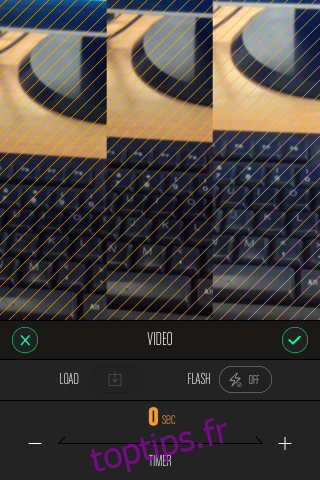
Une fois l’application configurée pour l’enregistrement, appuyez sur les cellules dans lesquelles vous souhaitez enregistrer. Vous pouvez les sélectionner dans une ligne continue ou simplement les toucher en dehors de leur tour. Lorsque vous sélectionnez les cellules, l’application vous invite à sélectionner la durée de la vidéo. Appuyez sur enregistrer pour démarrer l’enregistrement. Vous pouvez interrompre l’enregistrement à tout moment et la progression de l’enregistrement par rapport à l’heure sera affichée. Lorsque vous avez terminé l’enregistrement pour le premier segment, sélectionnez différentes cellules, puis enregistrez-les pour elles. Vous pouvez mettre à jour les paramètres d’enregistrement vidéo pour chaque segment en appuyant sur le bouton des paramètres avant de recommencer l’enregistrement. Lorsque vous avez terminé l’enregistrement, l’application vous permet de découper la vidéo, d’y ajouter de la musique et d’en régler le volume.
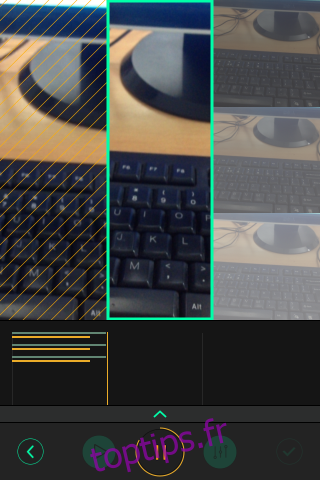
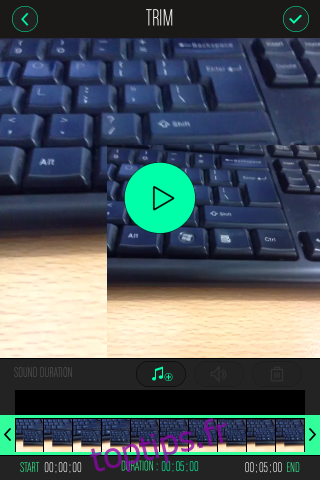
Vous pouvez lire la vidéo, puis l’enregistrer sur votre pellicule ou la partager sur l’un des réseaux sociaux pris en charge. Les paramètres de l’application vous permettent d’activer le guide, d’activer un bip lors du compte à rebours du minuteur et de sélectionner la résolution vidéo.